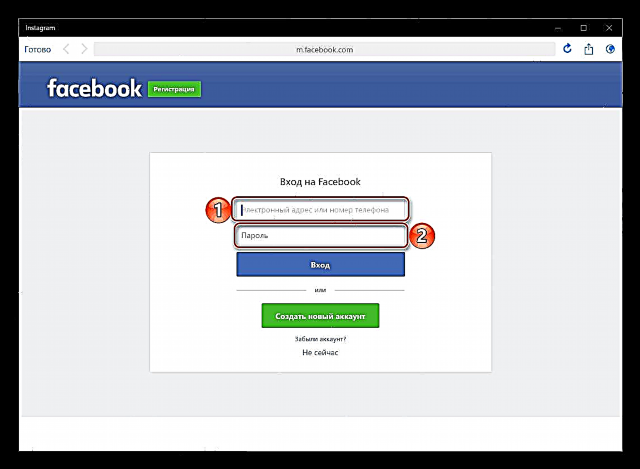ඉන්ස්ටග්රෑම් දිගු කලක් ෆේස්බුක් සතු වන අතර එම නිසා මෙම සමාජ ජාල සමීපව සම්බන්ධ වීම පුදුමයක් නොවේ. එබැවින්, පළමුවැන්නෙහි ලියාපදිංචි කිරීම සහ පසුව අවසර දීම සඳහා, දෙවන සිට ගිණුම හොඳින් භාවිතා කළ හැකිය. මෙය, පළමුව, නව පරිශීලක නාමයක් සහ මුරපදයක් නිර්මාණය කිරීමේ හා මතක තබා ගැනීමේ අවශ්යතාවය ඉවත් කරයි, බොහෝ පරිශීලකයින්ට එය ප්රතික්ෂේප කළ නොහැකි වාසියකි.
මෙයද කියවන්න: ලියාපදිංචි වී ඉන්ස්ටග්රෑම් වෙත පිවිසෙන්නේ කෙසේද
අපි දැනටමත් ඉන්ස්ටග්රෑම් හි ලියාපදිංචි වී ඔබේ ගිණුමට ලොග් වන්නේ කෙසේද යන්න ගැන කතා කළෙමු.මෙම ලිපියේ සෘජුවම මෙම අරමුණු සඳහා ෆේස්බුක් පැතිකඩක් භාවිතා කිරීම ගැන කතා කරමු.
මෙයද කියවන්න: ලියාපදිංචි වී ෆේස්බුක් වෙත පිවිසෙන්නේ කෙසේද
ෆේස්බුක් අවසරය
ඔබ දන්නා පරිදි, Instagram යනු හරස් වේදිකා සේවාවකි. මෙයින් අදහස් කරන්නේ ඔබේ පරිගණකයේ ඕනෑම බ්රවුසරයක (ස්ථාපිත මෙහෙයුම් පද්ධතිය නොසලකා) හෝ ජංගම යෙදුමක (ඇන්ඩ්රොයිඩ් සහ iOS) මෙම සමාජ ජාලයේ සියලුම අංග වෙත පිවිසිය හැකි බවයි. බොහෝ පරිශීලකයින් දෙවන විකල්පයට වැඩි කැමැත්තක් දක්වයි, නමුත් අපි ඔවුන් එක් එක් ගැන කතා කරමු.
විකල්ප 1: ජංගම යෙදුම
අප දැනටමත් ඉහත සඳහන් කර ඇති පරිදි, වඩාත් ජනප්රිය මෙහෙයුම් පද්ධති දෙකක් වන iOS සහ ඇන්ඩ්රොයිඩ් ධාවනය වන ජංගම උපාංග සඳහා Instagram ලබා ගත හැකිය. ඔබගේ ෆේස්බුක් ගිණුම හරහා ඔබේ ගිණුමට පිවිසීම පහත ඇල්ගොරිතමයට අනුව සිදු කෙරේ:
සටහන: බලය පැවරීමේ ක්රියා පටිපාටිය පහත දැක්වෙන්නේ අයිෆෝන් උදාහරණයෙනි, නමුත් ප්රතිවිරුද්ධ කඳවුරේ ස්මාර්ට්ෆෝන් සහ ටැබ්ලට් පරිගණක වල - ඇන්ඩ්රොයිඩ් - සෑම දෙයක්ම හරියටම සිදු වේ.
- මෙය සිදු කිරීම සඳහා, ඔබ Instagram යෙදුම ක්රියාත්මක කළ යුතුය. කවුළුවේ පහළ කොටසෙහි, බොත්තම ක්ලික් කරන්න ෆේස්බුක් සමඟ පුරනය වන්න.
- ඔබගේ ෆේස්බුක් ගිණුම සඳහා ඊමේල් ලිපිනය (ජංගම දුරකථන අංකය) සහ මුරපදය ඇතුළත් කිරීමට අවශ්ය පිටුව තිරය පූරණය කිරීමට පටන් ගනී.
- නිවැරදි දත්ත ඇතුළත් කර බාගත කිරීම සඳහා බලා සිටීමෙන් ඔබට ඔබගේ පැතිකඩ පෙනෙනු ඇත.


විකල්ප 2: පරිගණකය
පරිගණකයක, Instagram වෙබ් අනුවාදයක් ලෙස (නිල වෙබ් අඩවිය) පමණක් නොව, යෙදුමක් ලෙසද ලබා ගත හැකිය. ඇත්ත, දෙවැන්න ස්ථාපනය කළ හැක්කේ වෙළඳසැලක් ඇති වින්ඩෝස් 10 භාවිතා කරන්නන්ට පමණි.
වෙබ් අනුවාදය
ඔබේ ෆේස්බුක් ගිණුම හරහා ඉන්ස්ටග්රෑම් වෙබ් අඩවියට ඇතුළු වීමට ඔබට ඕනෑම බ්රව්සරයක් භාවිතා කළ හැකිය. පොදුවේ ගත් කල, ක්රියා පටිපාටිය මේ ආකාරයෙන් පෙනේ:
- මෙම සබැඳියෙන් Instagram මුල් පිටුවට යන්න. දකුණු කවුළුව තුළ, ක්ලික් කරන්න ෆේස්බුක් සමඟ පුරනය වන්න.
- බලය පැවරීමේ කොටසක් තිරය මත පටවනු ඇති අතර, එහිදී ඔබ ඔබේ ෆේස්බුක් ගිණුමෙන් ඔබගේ විද්යුත් තැපැල් ලිපිනය (ජංගම දුරකථනය) සහ මුරපදය සඳහන් කළ යුතුය.
- ප්රවිෂ්ට වූ පසු, ඔබගේ ඉන්ස්ටග්රෑම් පැතිකඩ තිරය මත දිස්වනු ඇත.
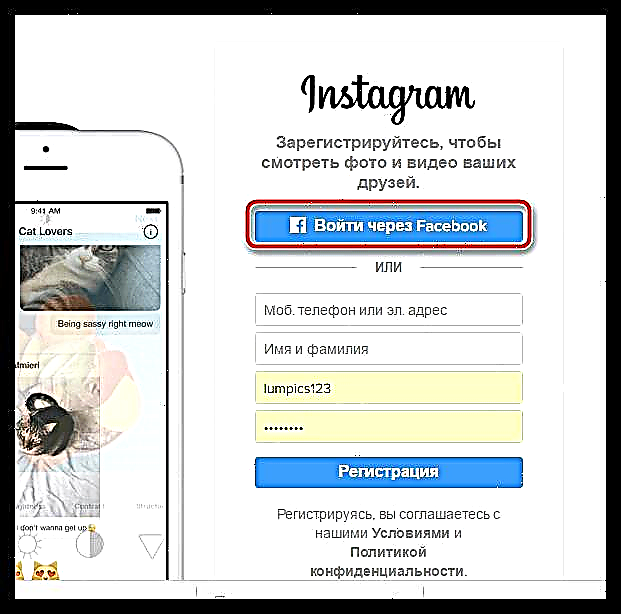

නිල යෙදුම
මයික්රොසොෆ්ට් වෙළඳසැලේ (වින්ඩෝස් 10) ඉදිරිපත් කර ඇති සොච්චම් වැඩසටහන් සහ ක්රීඩා වල ඉන්ස්ටග්රෑම් සමාජ ජාලයේ නිල සේවාදායකයෙක් ද සිටින අතර එය පරිගණකයක සුව පහසු භාවිතය සඳහා බෙහෙවින් සුදුසු ය. මෙම නඩුවේ ෆේස්බුක් පිවිසුම ඉහත පියවර සමඟ සැසඳීමෙන් සිදු කෙරේ.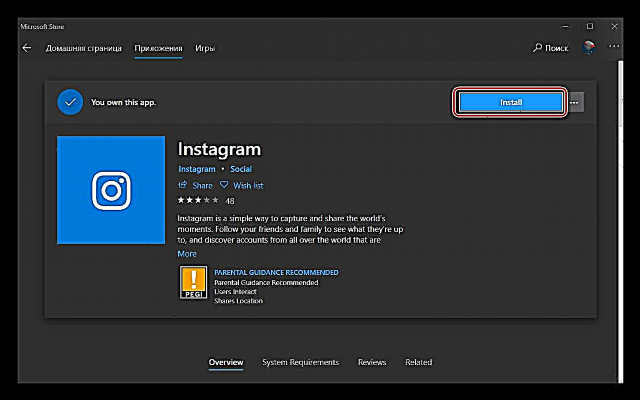
මෙයද බලන්න: වින්ඩෝස් 10 හි වෙළඳසැලක් පිහිටුවන්නේ කෙසේද
- ස්ථාපනය කිරීමෙන් පසු පළමු වරට යෙදුම ආරම්භ කිරීම, යන්තම් සැලකිය යුතු සබැඳිය ක්ලික් කරන්න පුරනය වන්න, එය පහත රූපයේ සලකුණු කර ඇත.
- ඊළඟට බොත්තම මත ක්ලික් කරන්න ෆේස්බුක් සමඟ පුරනය වන්න.
- මේ සඳහා සපයා ඇති ක්ෂේත්රවල ඔබගේ ෆේස්බුක් ගිණුමෙන් පරිශීලක නාමය (විද්යුත් තැපැල් ලිපිනය හෝ දුරකථන අංකය) සහ මුරපදය ඇතුළත් කරන්න,
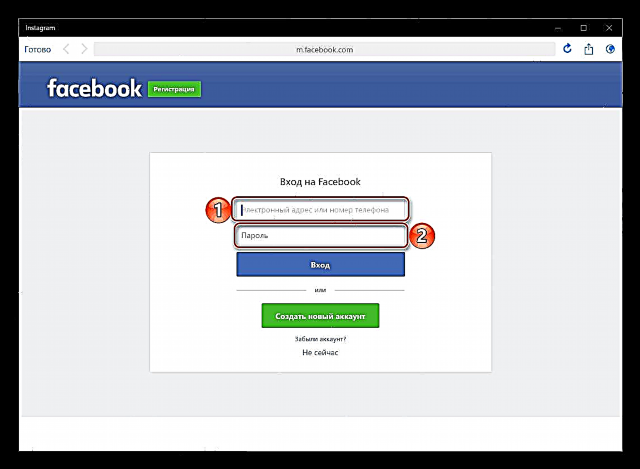
ඉන්පසු බොත්තම ක්ලික් කරන්න පුරනය වන්න. - යෙදුම තුළ ගොඩනගා ඇති බ්රව්සරයේ, සමාජ ජාලයේ ජංගම අනුවාදය බාගත කෙරේ. බොත්තම ක්ලික් කිරීමෙන් ඔබගේ ගිණුමට පුරනය වීම තහවුරු කරන්න හරි උත්පතන කවුළුවක.
- කෙටි බාගත කිරීමකින් පසුව, ඔබ PC සඳහා Instagram හි ප්රධාන පිටුවේ සිටිනු ඇත, එය යෙදුම මෙන් ප්රායෝගිකව සමාන වේ.



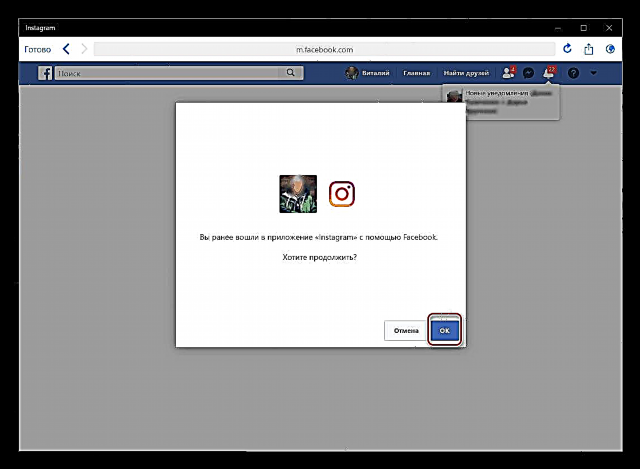

නිගමනය
ඔබට පෙනෙන පරිදි, ෆේස්බුක් හරහා Instagram වෙත පිවිසීම ලොකු දෙයක් නොවේ. තවද, මෙය ස්මාර්ට් ජංගම දුරකතනයකින් හෝ ටැබ්ලටයකින් ඇන්ඩ්රොයිඩ් සහ iOS සමඟ මෙන්ම වින්ඩෝස් 10 ධාවනය වන පරිගණකයකින් සහ එහි පෙර සංස්කරණ වලින්ද කළ හැකිය (පසුකාලීනව එය වෙබ් අඩවියකට පමණක් සීමා වීමට අවශ්ය වුවද). මෙම තොරතුරු ඔබට ප්රයෝජනවත් වනු ඇතැයි අපි බලාපොරොත්තු වෙමු.